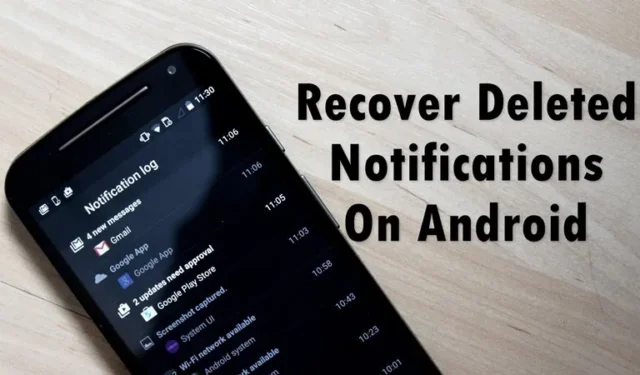
Nykyään miljardit käyttäjät käyttävät Android-laitteita, koska se on ainoa alusta, joka tarjoaa käyttäjilleen monia ominaisuuksia.
Androidissa aina kun saat uuden ilmoituksen, se näkyy ilmoituspaneelissa, ja kun tyhjennät sen, se poistuu pysyvästi.
Joskus poistamme asiaankuuluvat ilmoitukset vahingossa. Tuolloin meillä ei ollut mahdollisuutta palauttaa ilmoituksia. Jos käsittelet usein tällaisia ongelmia, luet oikean artikkelin.
Kuinka palauttaa poistetut ilmoitukset Android-puhelimellasi
Tässä artikkelissa jaamme muutamia parhaita tapoja palauttaa poistetut ilmoitukset Androidissa. Kaikki menetelmät olivat erittäin helppoja; seuraa alla olevia yksinkertaisia ohjeita.
1. Palauta poistetut ilmoitukset ilmoitushistorian avulla (Android 10 ja uudemmat)
Itse asiassa on mahdollista palauttaa poistettu ilmoitushistoria Android-älypuhelimella. Jos sinulla on Android 12 tai uudempi laite, voit palauttaa poistetut ilmoitukset ilmoitushistorian kautta. Ilmoitushistoria tulee kuitenkin ottaa käyttöön ennen.
1. Avaa Asetukset-sovellus Android-laitteellasi.
2. Vieritä seuraavaksi alas ja napauta Ilmoitukset.
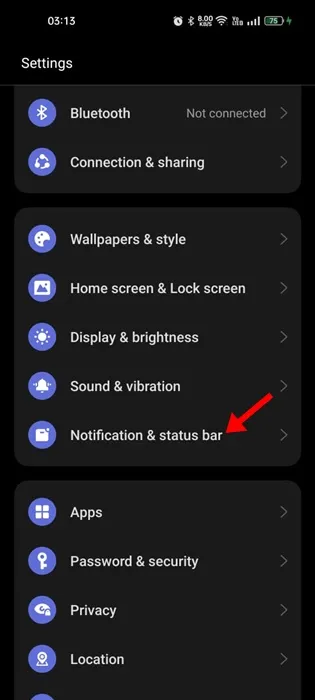
3. Napauta Ilmoitukset-kohdassa Lisää asetuksia.
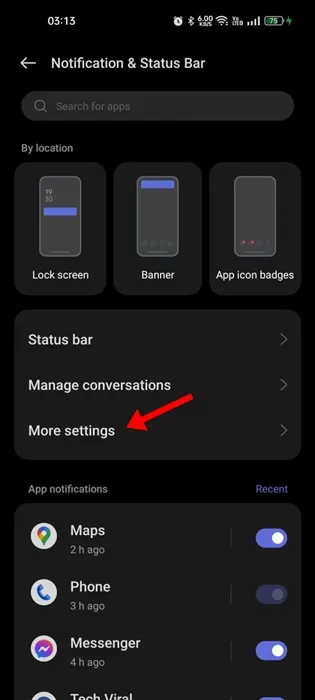
4. Napauta Lisää asetuksia -kohdassa Ilmoitushistoria.
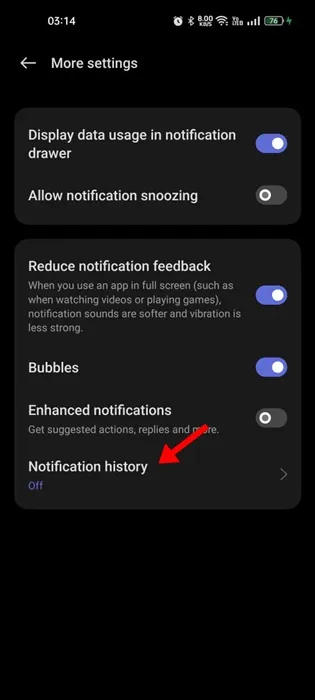
5. Nyt ota käyttöön Ilmoitushistoria ottaaksesi ilmoitusten tallennuksen käyttöön.
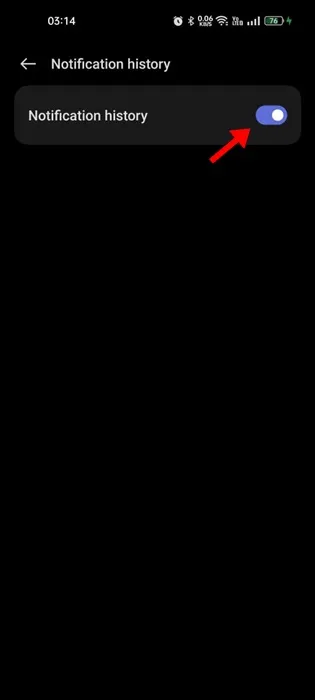
Se siitä! Nyt kun haluat tarkastella poistettuja ilmoituksia, siirry Ilmoitushistoria-näyttöön ja tarkista ne. Huomaa, että ilmoitushistorian käyttövaiheet voivat vaihdella Android-version ja puhelimen valmistajan mukaan. Vaihtoehto on kuitenkin yleensä Ilmoitus & Tilapalkin asetukset.
2. Ilmoituslokimenetelmä (Android 10 ja vanhempi)
Jos puhelimesi käyttöjärjestelmä on Android 10 tai vanhempi, sinun on noudatettava näitä ohjeita päästäksesi ilmoituslokiin.
1. Paina ensin pitkään Android-laitteesi aloitusnäyttöä.
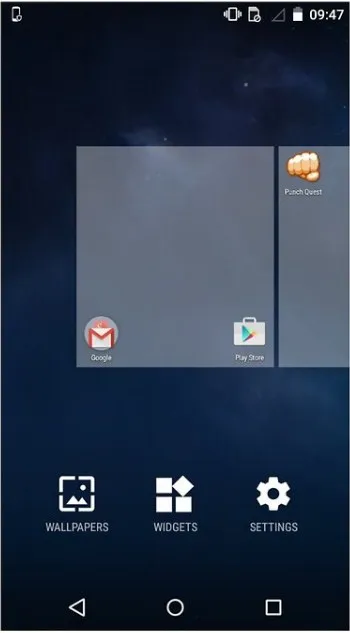
2. Valitse widget-vaihtoehto ja pyyhkäise vasemmalle, kunnes löydät Asetukset widgetit. . Napauta sitä ja pudota se aloitusnäytöllesi.
3. Näkyviin tulee vaihtoehto asettaa asetusten pikakuvake, selata alas ja valita Ilmoitusloki.
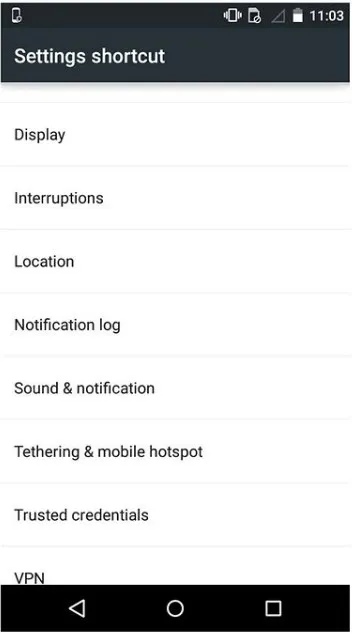
4. Nyt ilmoitusloki asetetaan sinne aloitusnäyttöön.
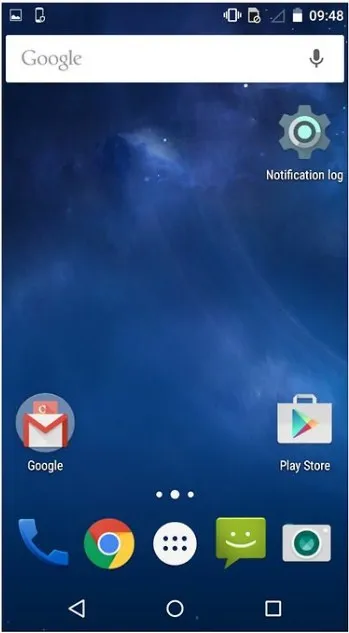
5. Nyt näet kaikki ilmoitukset, jotka olet jo poistanut.
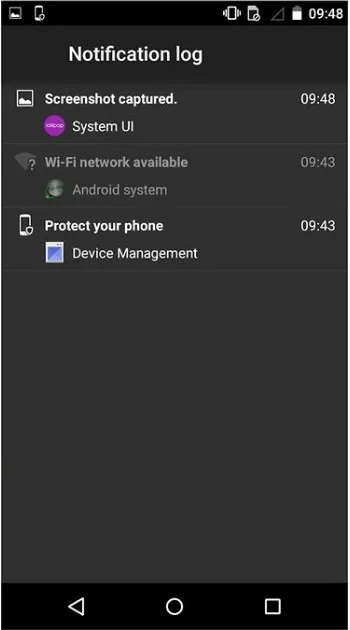
Ilmoitusloki ei ole saatavilla kaikissa Android-versioissa. Se on saatavilla vain Android 4.3 Jellybeanille tai uudemmille. Joten jotkut käyttäjät eivät ehkä löydä ilmoitusten kirjautumisasetuksia.
3. Viimeisimmän ilmoituksen käyttäminen
Oletko koskaan missannut laitteen tilarivillä näkyvän tärkeän ilmoituksen? Ei huolia! Viimeaikaiset ilmoitukset voivat tallentaa ne turvallisesti puolestasi. Rentoudu ja lue ne, kun löydät aikaa.
1. Lataa ja asenna ensin Recent Notification Android-älypuhelimeesi.
2. Nyt näet alla olevan kaltaisen näytön. Täällä sinun on otettava käyttöön ilmoitusten käyttöoikeus. Jatka napauttamalla Ota käyttöön nyt.
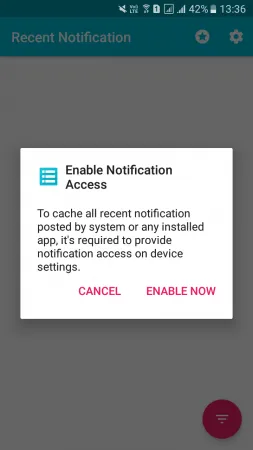
3. Napauta nyt Asetus-painiketta, joka sijaitsee oikeassa yläkulmassa.
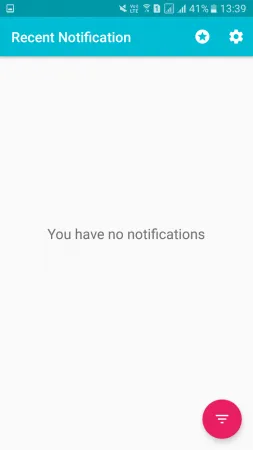
4. Nyt voit muuttaa mitä tahansa asetuksia haluamallasi tavalla. Voit muuttaa perusteemaa ja teeman väriä ja jopa sisältää & sulkea pois sovelluksia.
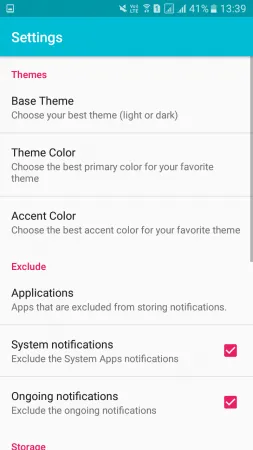
Se siitä! Olet valmis. Nyt aina kun puhelimesi vastaanottaa ilmoituksia, ne tallennetaan Viimeaikaiset ilmoitukset -sovellukseen.
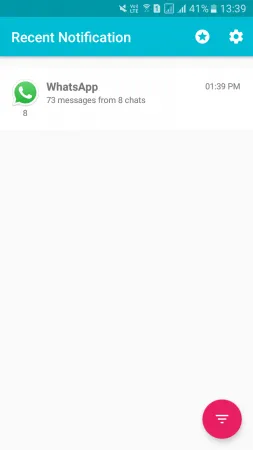
4. Ilmoitushistorian käyttäminen
Ilmoitushistoria on Android-sovellus, joka tallentaa kaikki tekstiviesti-ilmoitukset, ponnahdusikkunat, sovellusten asennukset ja paljon muuta. Tämä on yksi kätevistä Android-sovelluksista poistettujen ilmoitusten lukemiseen.
1. Lataa ja asenna ensin Ilmoitushistoria -sovellus Android-älypuhelimeesi.
2. Käynnistä sovellus, niin näet alla olevan näytön. Täällä sinun on otettava käyttöön esteettömyyspalvelu ja ilmoitusten käyttöoikeus.
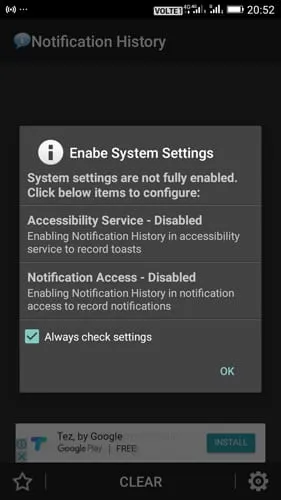
3. Avaa nyt sovelluksen asetuspaneeli ja aseta kaikki toiveidesi mukaan.
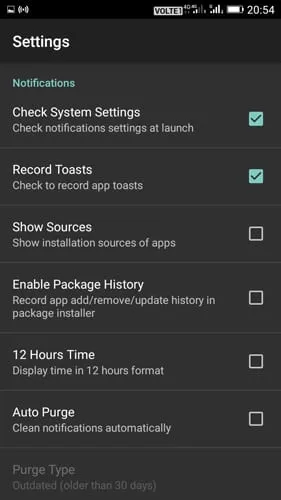
4. Siirry nyt takaisin sovelluksen päänäyttöön, niin näet koko ilmoitushistoriasi siellä.
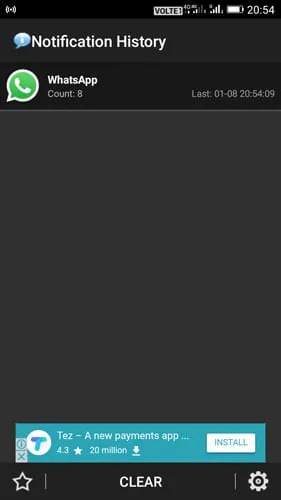
Se siitä; olet valmis! Näin voit käyttää ilmoitushistoriaa poistaaksesi/lukeaksesi poistetut ilmoitukset.
Joten yllä oleva koskee poistettujen ilmoitusten palauttamista Androidissa. Toivottavasti tämä artikkeli auttoi sinua! Ole hyvä ja jaa se myös ystäviesi kanssa. Jos sinulla on epäilyksiä, kerro meille alla olevassa kommenttikentässä.




Vastaa